【2026年最新】ポケモンGOにログインできない理由と解決策を一覧で紹介
ポケモンGOを楽しんでいたら、突然ログインできなくなり焦った経験はないでしょうか。もうすぐトレーナーレベルが上がる段階や、イベントの日、せっかく遠方を訪れたタイミングなどでログインできないと、特にストレスですよね。しかし、ログインできない問題には大まかにいくつかの原因があり、それぞれに適した対処法があります。この記事では、ログインできない原因を詳しく解説し、最新の解決策を段階的にご紹介します。
また、本記事の後半部分では、プレイを効率化し、ログイン問題で失った時間を取り戻せる便利ツールを紹介しますので、ぜひ最後までご覧ください。
 MocPOGO
MocPOGO
MocPOGOはiOSとAndroidデバイスの測位問題のニーズを解決するための最も専門的な技術をユーザーに提供することを目指しています。
Part 1. ポケモンGOにログインできない原因と最新の対処法
ポケモンGOにログインできない場合の原因について、4つの要素を詳しく解説します。
1-1. サーバーの問題・通信が不安定
1つ目の原因は、サーバーや通信関連の問題です。オンラインゲームであるポケモンGOは、サーバーとの接続状態が常に良好でなければなりません。サーバーメンテナンス時やサーバーダウンなどが生じている場合や、インターネット環境が不安定な場合には、ログインができないことがあります。
こういったサーバー問題による場合は、「ログインできませんでした」や「認証できません」などのエラーメッセージが表示されます。
サーバーメンテナンスが行われているか確認し、もし行われている場合はメンテナンスが終了するのを待ちましょう。
また、ポケモンGOのコミュニティで同じログイン不具合が他ユーザーに発生しているかどうかを確認することで、自分の環境が問題なのか、サービス自体に問題があるのかがおおむね把握できます。
1-2. アカウント制限の問題
2つ目の原因は、アカウント制限の問題です。パスワードなどのログイン情報を忘れたり、何らかの理由でアカウントがロックされたことでログインできないケースもあります。
アカウントに問題がある場合、プレイヤーのみでは対処できませんので、ポケモンGOの公式サイトへ問い合わせる必要があるでしょう。
1-3. アプリの不具合
3つ目の原因は、アプリの不具合です。例えば、アプリが最新版にアップデートされていない場合、不具合が原因でログインできないケースがあります。この場合、アンドロイドならGoogle Play、iPhoneならApp StoreといったアプリストアからポケモンGOのアプリを最新版にアップデートすることで解決が期待できます。
なお、ポケモンGOの公式Xでは、アプリのアップデート情報を更新していますので、困ったときはチェックするとよいでしょう。
1-4. その他の不具合はエラーメッセージを確認
その他、エラーメッセージが表示される場合は、そちらを詳しく確認しましょう。
例えば「インターネットに接続できません(10)」と表示された際、インターネットに接続できているかを確認するのが一番の解決策です。また、「GPSの信号を探しています(11)」とエラーメッセージが表示された際は、プレイしている場所のGPS受信環境が良好ではない可能性が高いでしょう。
Part 2. ポケモンGOにログインできない場合の解決法
ポケモンGOにログインできない現象は誰にでも起こり得ますが、適切な対処法を知っていれば、素早く解決できます。具体的な対処法にはアプリの再起動やアカウント情報の確認、再インストールなどがありますので、それぞれ詳しく解説します。
2-1. インターネット・GPSの確認
原因が特定できない場合、まずはインターネットやGPSの接続状況を確認してみましょう。インターネットに接続されているかどうか確認する簡単な方法としては、その他のアプリを開き、オンラインの動作が問題なく行えるか試す方法があります。例えばYouTubeを開き、スムーズに動画をストリーミングできるかチェックしましょう。
またGPSは、設定アプリから「プライバシー」または「プライバシーとセキュリティ」といった名前のタブを開くことで、位置情報がオンになっているか確認できます。もし、過去にGPSをオフにしていた場合は、オンに戻しましょう。
2-2. アカウント情報の確認
インターネットやGPSが問題ないにもかかわらずログインできない場合は、アカウント情報が正しいか確認しましょう。ログイン時に入力しているメールアドレスやパスワードが正しいかどうか、目視で丁寧にチェックするのが大切です。
ログイン情報を忘れた場合は、パスワードのリセットが必要になります。ただし、リセット手順は各ログインプロバイダーによって異なりますので、ご自身がログインに使用しているプロバイダー提供の手順に従って行ってください。
万が一アカウントにロックが掛かっている場合は、ポケモンGOの運営会社に問い合わせてサポートを受ける必要があります。
2-3. アプリ・デバイスの再起動・再インストール
アプリ自体に一時的な不具合が生じている可能性が高い場合は、アプリやデバイスの再起動、もしくは再インストールによって問題が解消されるかもしれません。
アプリを再起動する際は、完全にアプリを閉じたうえで再度起動してください。アプリが正常に動作し、再ログインできることがよくあります。それでも解決しない場合は、試しにスマートフォンを再起動することで解決につながる場合があります。
アプリを再起動したり、正しいアカウント情報を確認したりしても解決できない場合は、アプリの再インストールを検討してください。今所持しているアプリが破損している可能性がありますので、再インストールによって正常な状態に戻せる可能性があります。
具体的なやり方は次の通りです。
- 現在インストールされているポケモンGOアプリを削除
- 端末を再起動
- Google PlayやApp StoreなどからポケモンGOを再インストール
これらの方法を順に試せば、ポケモンGOにログインできない問題を解決できる可能性が高まります。
Part 3. ログインできない間に失った時間を取り戻す!最新の「MocPOGO」でポケモンGOを効率化🔥
ここまで、ログイン問題でよくある原因とその解決策を解説しました。しかし、ログイン問題はスムーズに解決できないことも多く、場合によっては数時間~数日プレイできないこともあります。そこで最後に、ログイン問題で失った貴重なプレイ時間を取り戻せる効率化ツール「MocPOGO」を紹介します。
- 脱獄せずにiOSデバイス上のGPS位置を変更。
- カスタムスピードでGPSの動きをシミュレート。
- すべての位置情報ゲーム/アプリの場所を変更。
- PCでARゲームをプレイするためのGPSジョイスティックをサポート。
- 最多15台までのマルチデバイス・コントロール。
- 最新のiOS 26/Android 16に対応。
3-1. MocPOGOの主な機能
MocPOGOは、位置情報変更ツールの1つ。デバイスのセキュリティレベルを維持しつつGPSシステムを操作し、デバイスに実際とは異なる位置情報を認識させるツールです。ポケモンGOにおいて、位置情報変更ツールの利用には次のようなメリットがあります。
- 自宅から出ずに遠い地域のジムでジム防衛できる
- レアポケモンの出現スポットやポケストップを訪れられる
- 放置するだけでタマゴを孵化させられる
天気が悪くて外出できない日や、仕事やプライベートが忙しくてポケモンGOに集中できない日でも、MocPOGOを使えばデバイスの位置情報をコントロールすることで、効率的にポケモンGOをプレイできます。
また、MocPOGOには実際の道に沿って歩行スピードで位置情報を移動させる機能があるため、自宅から一歩も動かずにタマゴを孵化させる事も可能です。
数ある位置情報変更ツールのなかで、MocPOGOをおすすめする理由は次の通りです。
- セキュリティ性の高さ
- システム改変の「脱獄」が不要
- 他のサービスとの連携性が高い
MocPOGOは野良アプリではなく、Yahoo Finance、Softpediaなどのサイトでも紹介されており、信頼性の高いツールと言えます。加えて、次のようなSNSやマッチングアプリ、ゲームなどでも利用可能です。
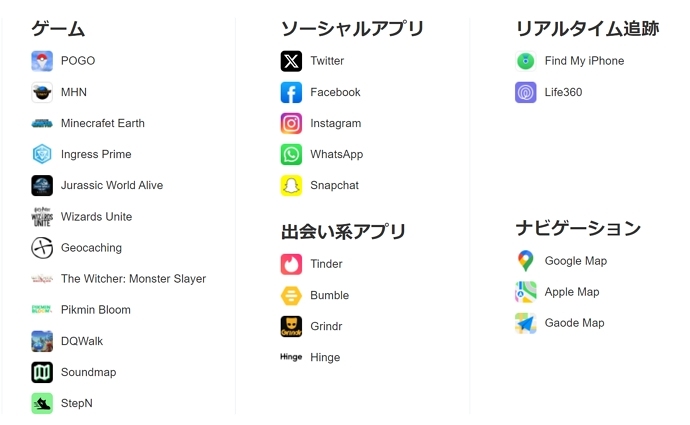
MocPOGOが同時接続できるiOS/Androidデバイスは、最大15台。さらに、20種以上のサービスで位置情報を自由にコントロールして有利なゲームプレイを実現します。
3-2. MocPOGOのインストールと利用方法
最後に具体例として、MocPOGOを使ってiOSデバイスの位置情報を変更する方法を紹介しましょう。
3-2-1. PC版MocPOGOでiOSデバイスの位置情報を変更する
まず、PCでMocPOGOをダウンロードしてiOSデバイスの位置情報を変更する方法があります。手順は以下の通りです。
ステップ 1PC版でMocPOGOをダウンロードしてアプリを開きます。
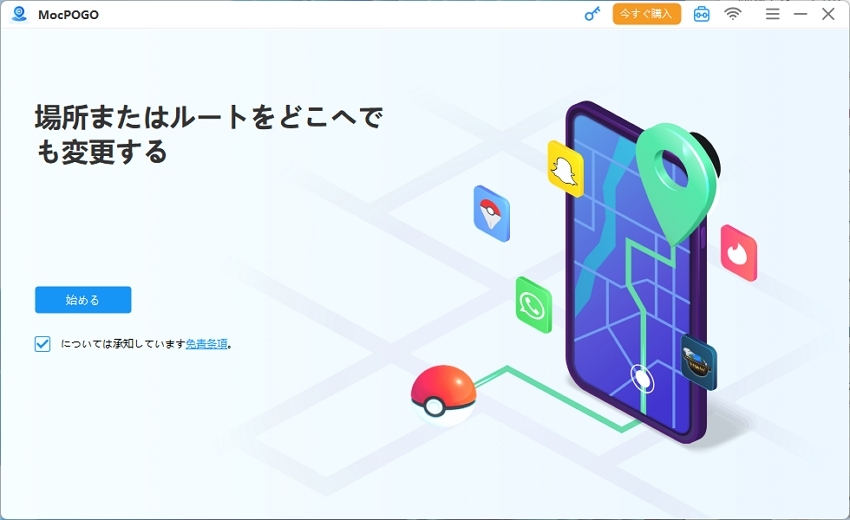
ステップ 2位置を変更したいデバイスのタイプ、iPhone またはAndroidを選択してPCと接続します。
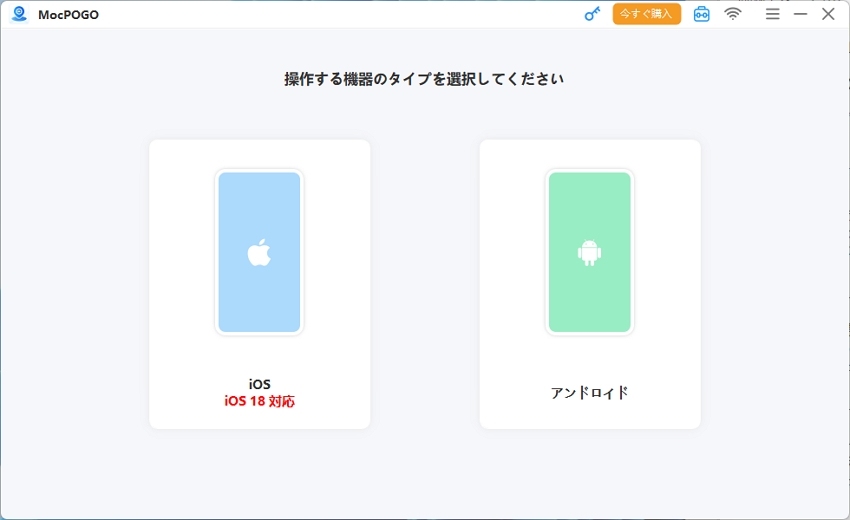
ステップ 3必要なデバイスの設定が終わったら、地図の画面に入って「テレポートモード」を選択します。
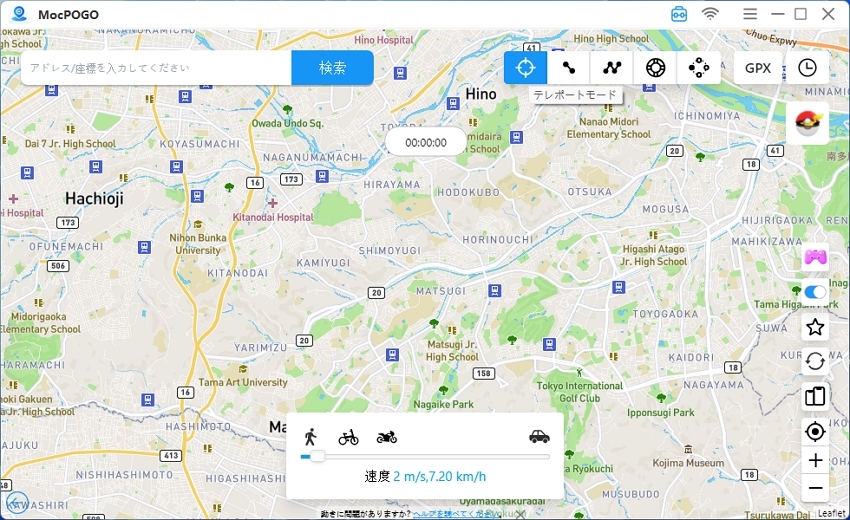
ステップ 4左上にある検索バーでポケモンの出現可能な場所名を入力して移動します。
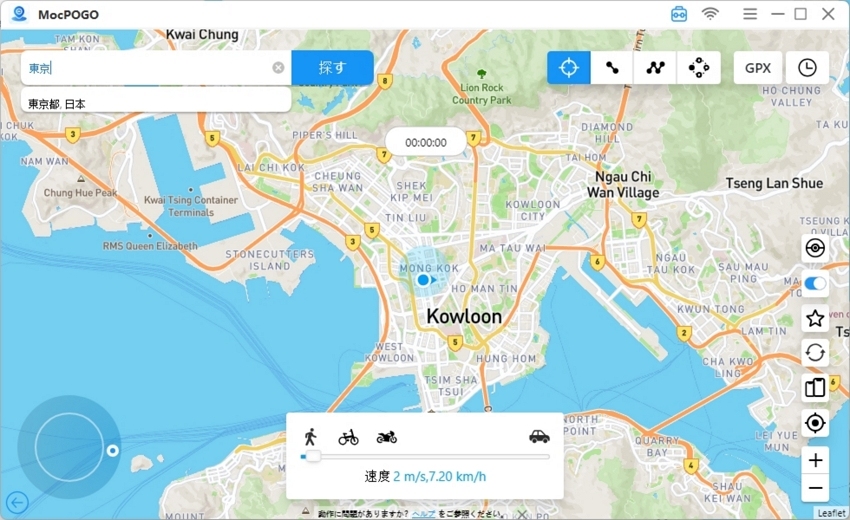
ステップ 5「探す」をクリックしてからすぐ位置が変更できます。
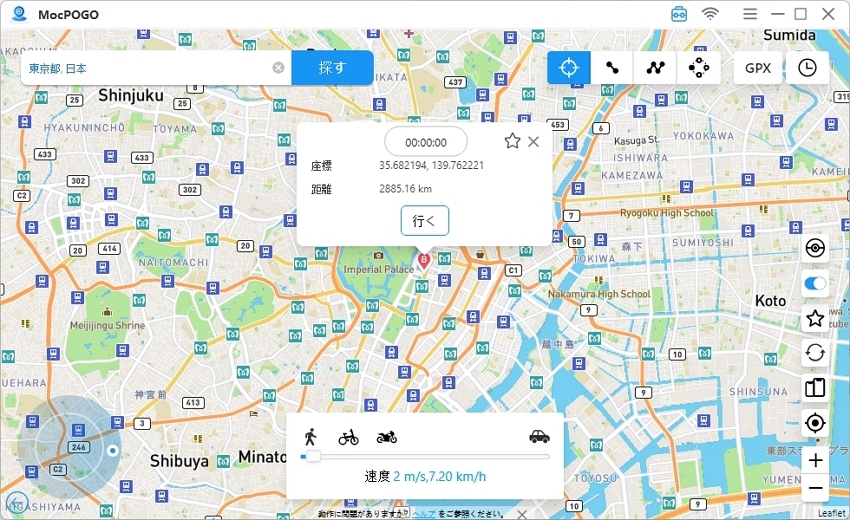
3-2-2. iOS版MocPOGOの使い方
iOS版MocPOGOのメイン機能、テレポートモードとツーストップモードの使い方についても紹介します。
ダウンロードの入口:👉 iPhone版MocPOGO
まず、テレポートモードの使い方を解説しましょう。
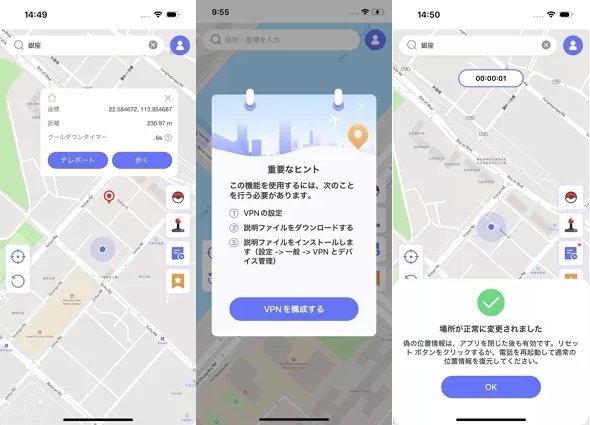
1. アプリを起動させると、マップと現在位置が表示される
2. 検索ボックスなどから位置情報を選択して「テレポート」をクリック
3. VPNの設定を求められる場合は、画面の指示に従ってVPNを設定
4. VPNの設定が完了すると、デバイスの位置情報が指定した場所に変更される
次に、ツースポットモードの使い方を解説します。このモードでは、実際の道に沿って一定のスピードで位置情報を移動させられるため、ポケモンGOではタマゴの孵化などに活用できます。
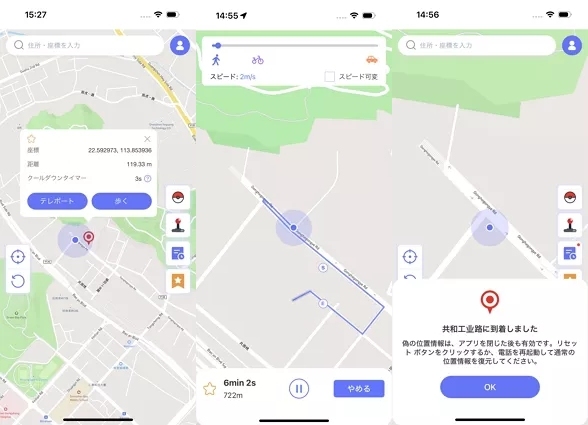
1. マップ上から場所を選択し「歩く」をクリック
2. 移動中は、画面上部のバーをスライドさせて歩行速度のカスタマイズも可能です
3. 目的地に着いたら、「OK」をクリックして完了です
まとめ
本記事では、ポケモンGOで「ログインできない」問題について最新の解決策を解説しました。ログインできない問題はさまざまな原因によって引き起こされますが、適切な対策を講じることで解決できますので、本記事でご紹介した方法を試してみてください。
また、MocPOGOを活用することで、ログイン問題で失ってしまった時間を取り戻すことができます。MocPOGOは、無料トライアル3回分に加えて30日の返金保証を提供していますので、まずはトライアルから試してみると良いでしょう。




